今天小编分享一下win10系统笔记本专用不能新建库提示错误16389问题的处理方法,在操作win10电脑的过程中常常不知道怎么去解决win10系统笔记本专用不能新建库提示错误16389的问题,有什么好的方法去处理win10系统笔记本专用不能新建库提示错误16389呢?今天本站小编教您怎么处理此问题,其实只需要1、鼠标点击win10系统“开始”菜单,选择“运行”选项; 2、在打开的运行对话框中输入“gpedit.msc”字符命令,按回车键;就可以完美解决了。下面就由小编给你们具体详解win10系统笔记本专用不能新建库提示错误16389的图文步骤:
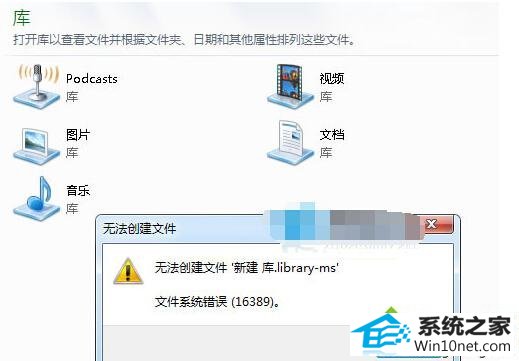
方法如下:
1、鼠标点击win10系统“开始”菜单,选择“运行”选项;
2、在打开的运行对话框中输入“gpedit.msc”字符命令,按回车键;
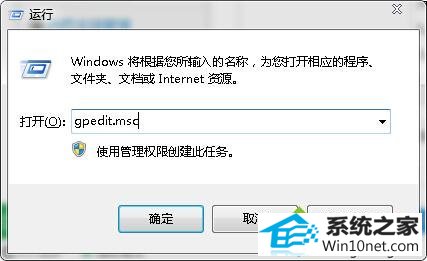
3、在打开的组策略编辑器左侧依次展开:
用户配置、管理模板、windows 组件、windows 资源管理器选项;
4、单击“windows 资源管理器”选项,右侧找到‘阻止用户将文件添加到与该用户对应的“用户文件夹”文件夹的根目录下’,双击打开;

5、把此处策略配置为“未启用”,按“确定”键保存更改;
6、退出组策略编辑器,并重启计算机。
笔记本专用win10系统不能新建库提示错误16389的图文步骤就跟大家介绍到这边,如果用户刚好也遇到这种情况,不妨按照上述的方法进行设置,应该能够帮助到大家!






